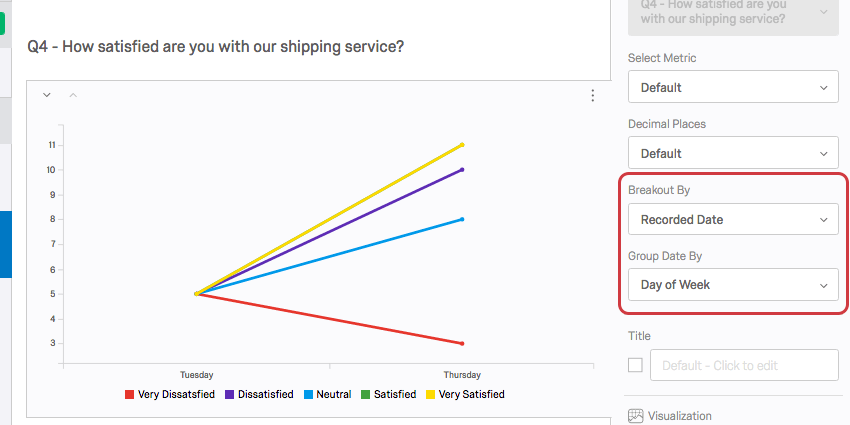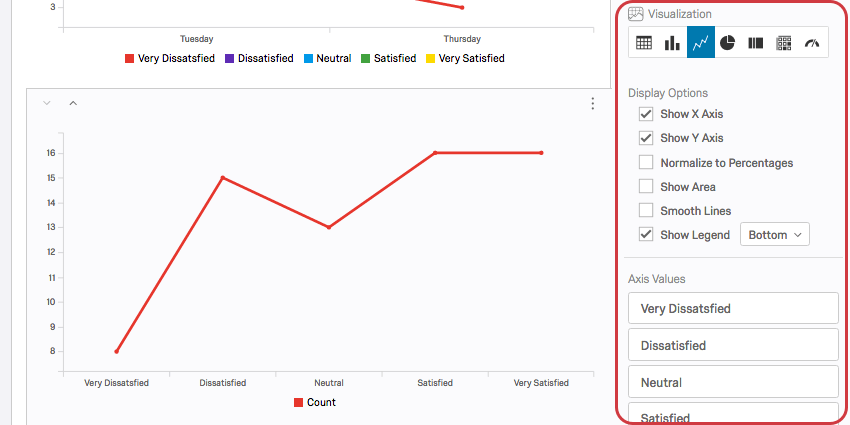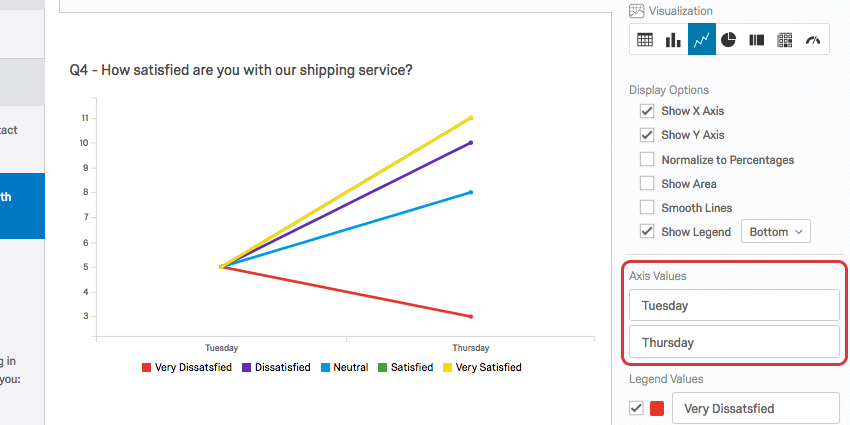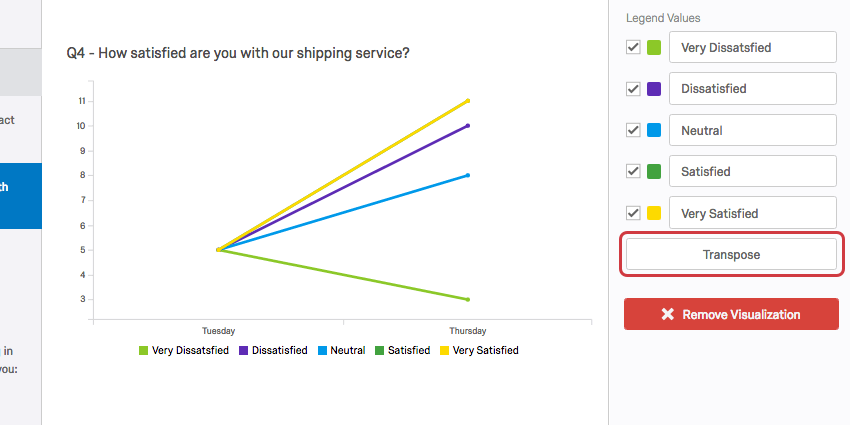線グラフ(結果)

線グラフについて
線グラフの図表化では、回答オプションまたはフィールド値を、線分で接続された一連のデータポイントとして表示できます。図表の一方の軸は、測定される特定の回答の選択肢を示し、もう一方の軸は、離散値 (その選択肢を持つ回答者の数またはパーセンテージなど) を示します。
Qtip:線グラフは、日付フィールドによる詳細区分と一緒に使用されることが多く、一定期間のデータの推移を見ることができます。
カスタマイゼーションオプション
一般的な設定については、図表の概要のサポートページを参照してください。線グラフ特有の設定については、こちらをお読みください。
オプションを表示
図表編集ペインの「表示オプション」リストには 6 つの設定があります。これらのオプションのいくつかはデフォルトで有効になっていますが、希望する図表を実現するために、これらのオプションを自由に組み合わせて有効にすることができます:
- X 軸を表示 :図表に X 軸とその値を表示します。
- Y 軸を表示 : 図表に Y 軸とその値を表示します。
- パーセンテージに正規化します: カウントの代わりに、各オプションに回答した、または割り当てられた回答者の割合を表示します。
- 領域を表示する: 各行の下に色を付ける。
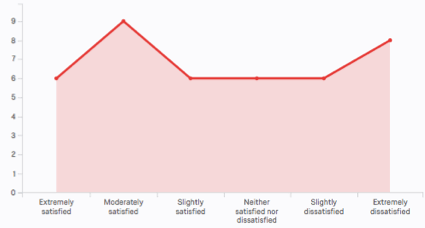
- 滑らかな線: 点間の線分は直線ではなく曲線にする。
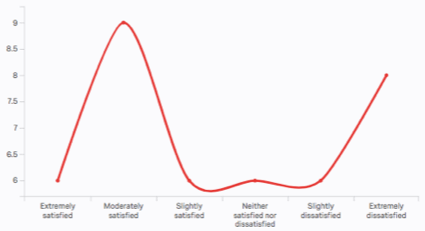
- 凡例を表示: 凡例値をグラフの下部、左側、またはグラフ内に挿入して表示します。
軸の値
線グラフに詳細区分を適用すると、図表は凡例の値ごとに複数の線に分割されます。詳細区分オプション(または「軸値」)はX軸に沿って表示される。これらの軸値のテキストを編集するには、名前のテキストボックスを直接クリックして新しい名前を入力します。
凡例の値
回答名(または「凡例値」)には、以下のようなさまざまなオプションがあります:
- 凡例値のテキストを変更するには、名前のテキストボックスを直接クリックして、新しい名前を入力する。
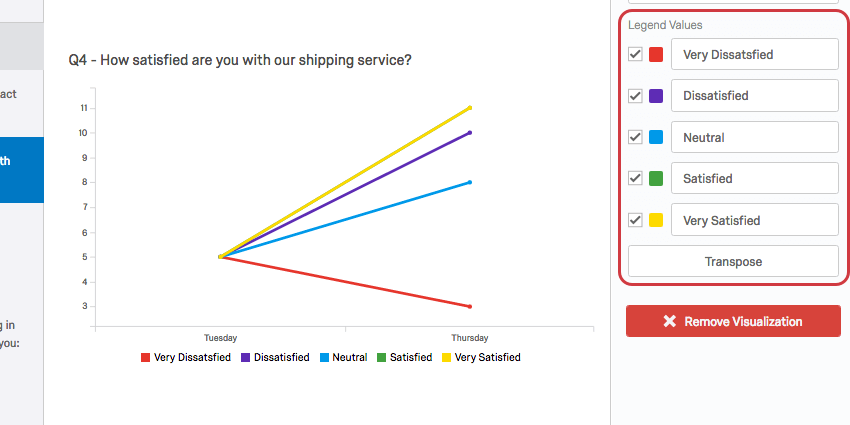
- オプションの色を調整するには、値の左側にあるカラーボックスを直接クリックし、新しい色を選択します。
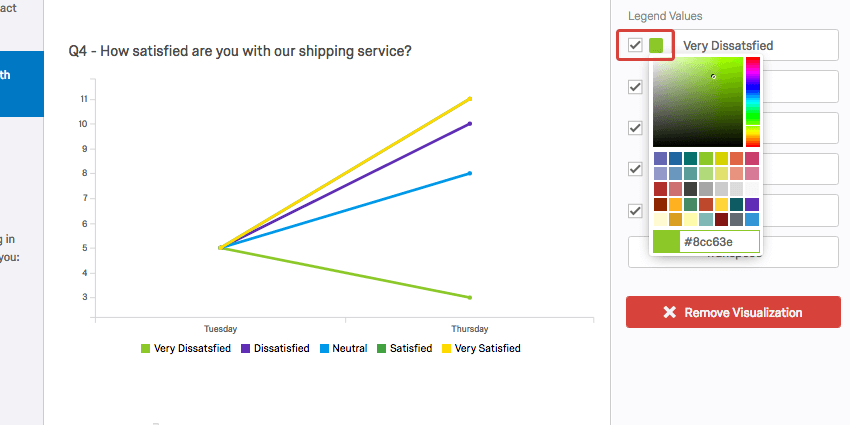
- 値の左側をクリックし、希望の位置までドラッグすることで、図表に表示される値の順序を変更できます。
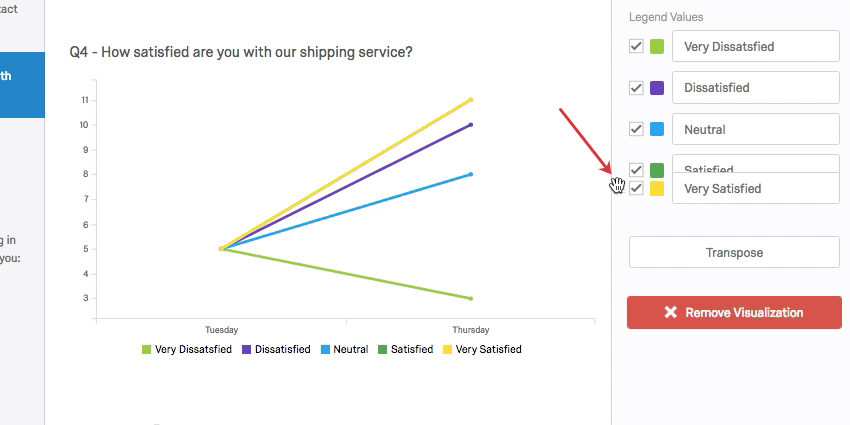
- 値の左側にあるチェックボックスの選択を解除して、図表から値を非表示にします。
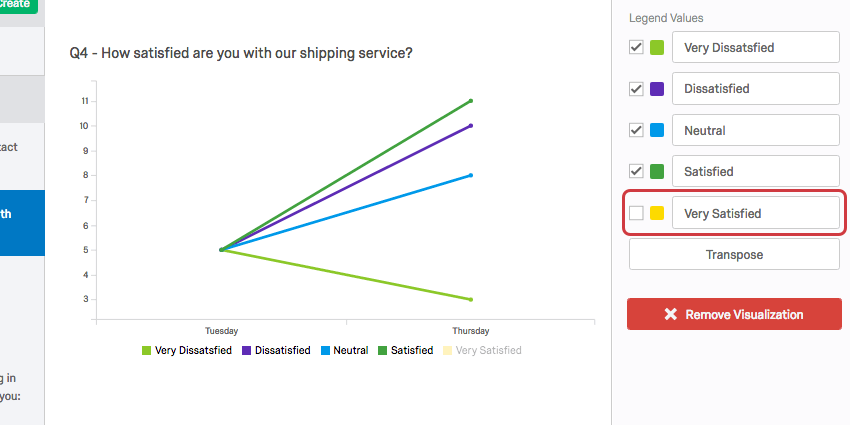
置き換え
線グラフにブレイクアウトを適用すると、図表が複数の線に分割されます。この詳細区分を追加すると、データソースの質問セットの選択肢が凡例値となり、分割する質問の選択肢が凡例値となります。トランスポーズ・ボタンをクリックすると、この2つを切り替えることができる。
互換性のないフィールド
線グラフは、離散データ(例えば、有限の5段階尺度)と連続データ(例えば、回答者が年齢を入力する質問)の両方を表示できるため、クアルトリクスのほぼすべての変数タイプと互換性があります。これには、ほとんどの質問タイプ、アンケートメタデータ、埋め込みデータ、および数式やバケット変数などのカスタム変数が含まれます。
以下は、線グラフが対応していないいくつかの変数です:
- 数値検証に欠ける自由回答質問文
- 数値検証を欠くフォームフィールドの質問
- テキスト入力マトリックステーブル、並列のテキスト入力欄、および数値検証に欠ける「その他」のテキストボックスなど、他の質問でテキストフィールドを開きます。
- リージョンが定義されていないヒートマップ
- 署名に関する質問
- ファイルアップロードの質問
- 埋め込みデータのみフィルター
- テキスト埋め込みデータ
- テキストマニュアル変数
- 質問データの強調表示
一般に、線グラフは数値以外のオープン・テキスト・コンテンツとは互換性がない。